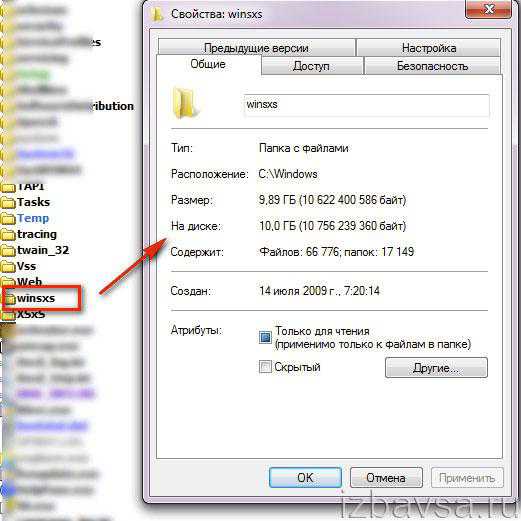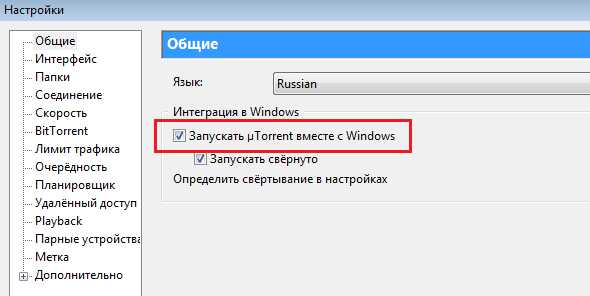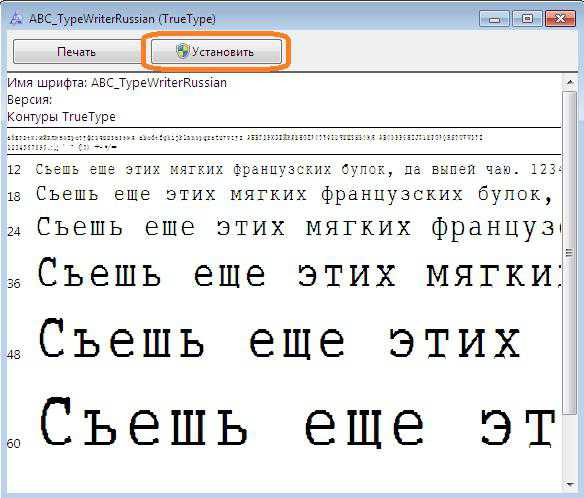Как установить микрофон на компьютер windows 7
Как правильно настроить микрофон на компьютере?
В первую очередь микрофон приобретают для общения через приложения голосовой связи, лучшим из которых является Skype. Также используется многообразие командных сетей вроде TeamSpeak, RaidCall и другие подобные. Вот только незадача в том, что качество связи заставляет задуматься, что не так, если меня или собеседника плохо слышно.
Зачастую проблема не в самой программе, хотя и такое не редкость, а скорее в абонентах. Дело в том, что в погоне за дешевыми товарами и их удешевлением со стороны производителя, используются некачественные материалы. Такая аппаратура просто не способна передавать качественный голос и это накладывает отпечаток на его использование.

Увы, но есть те механизмы, на которые повлиять легко мы не сможем, например звуковая карта. Приобретать внешнюю карту ради редких звонков и общения пользователь вряд ли захочет. А вот вопрос как настроить микрофон на windows 7 уже более реальная тема, в которой мы попробуем разобраться.
Первым делом рассмотрим, какие микрофоны существуют:
- Простые аналоговые, настольные микрофоны;
- Внедрённые в вебкамеру или наушники;
- USB микрофоны.
Среди всех видов встречаются предложения хорошего качества и вовсе отвратительные. Например встроенные в вебкамеру просто не способны передавать качественный звук, так как его приходится трансформировать в аналоговый сигнал, который изменяет голос и уж точно не в лучшую сторону. Конечно, использование динамических микрофонов намного лучше, но это неудобно. Поэтому лучше обратить внимание на аналоговый хорошего качества, цена, конечно, будет выше.
Как настроить микрофон на ноутбуке windows 7?
Помехи, слабая чувствительность и перебои в качестве звука могут быть на 3-х этапах настройки. Ключевые меню настройки микрофона находятся:
- Непосредственно в стандартном инструменте windows;
- В кодеке, обычно Realtek;
- Непосредственно в используемой программе, чаще всего Skype.
Все они влияют на разном уровне на звучание, поэтому следует проверить каждый вариант. Как правильно настроить микрофон? – поочерёдно проверить каждый раздел.
Первым делом вам следует убедиться, что микрофон подключен правильно. Каждая звуковая карта имеет отдельный выход под него, обычно он окрашен розовым цветом, так же как и сам штекер. Вам следует использовать стандартный разъём, хотя можно подключить и через другой (используется для нескольких микрофонов).
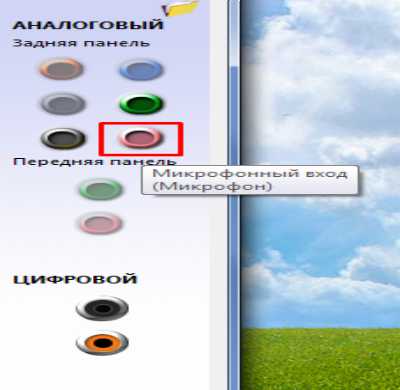
Настройка звука микрофона
Первым делом следует воспользоваться встроенными средствами windows для теста микрофона:
- Нажмите Пуск и «Панель управления»;
- Выберите плитку «Звук»;
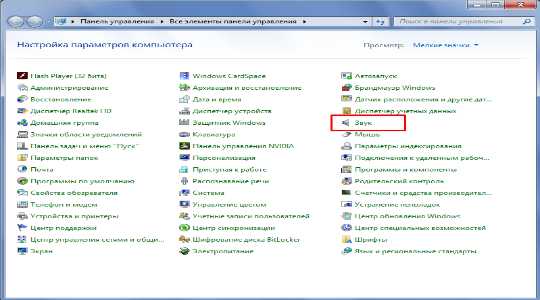
- Перейдите на вкладку «Запись»;
- У вас должен быть указан среди устройств микрофон и отмечен он зелёной галочкой, откройте его свойства;

- На вкладке «Уровни» необходимо, чтобы была высокая громкость, при необходимости выберите «Усиление микрофона»;
- Во вкладке «Улучшения» вы можете задать некоторые эффекты, например подавления шума, используйте по необходимости.
Как настроить микрофон windows с помощью контроллера Realtek
Если нужно настроить наушники с микрофоном на windows 7, то вам в первую очередь следует обратить внимание на этот пункт, так как часто микрофон просто неправильно распознаётся. Указав тип устройства в драйвере, вы сможете общаться без проблем.
- Зайдите в «Панель управления»;
- Далее перейдите на «Диспетчер Realtek HD»;
- Перейдите на вкладку «Микрофон»;
- Проверьте, чтобы он был помечен как работающий и установите уровень звука с микрофона.

Возможно, потребуется указать какое-именно устройство вы подключили к компьютеру. Существует иная проблема, всплывающая в некоторых моделях ноутбуков, когда присутствует только один разъём 3.5, в который можно вставить либо наушники, либо отдельный микрофон. Поэтому придется совмещать всё в наушниках.
Microsoft выпустила улучшенную версию Skype для AndroidТакже существует проблема, актуальна для стационарных ПК, когда настроить микрофон наушников windows 7 не получается потому, что стоит галочка возле пункта, который выключает звук с устройства подключенного сзади, если существует ещё один микрофон в разъёме спереди. Этот параметр находится в «Дополнительные настройки устройства» в правом верхнем углу и установлен по умолчанию, измените его на одновременную работу (если это ваша ситуация).
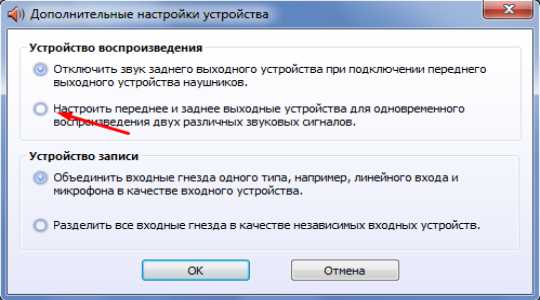
Как настроить микрофон на компьютере в приложении Skype
Существует ещё один вариант, позволяющий настроить наушники с микрофоном на windows 7 и это Skype, точно таким же образом происходит настройка и отдельного аналогового микрофона. Skype приведен как пример и не является ключевым пунктом в инструкции. Подобным образом можно выполнить действие в любом другом приложении, возможно придется воспользоваться мануалом.
Читайте также: Как настроить веб-камеру?Для того, чтобы настроить микрофон на Виндовс 7 нужно:
- Зайдите в программу, в нашем случае Skype;
- Клик по табу «Звонки» и выберите «Звуковые настройки»;
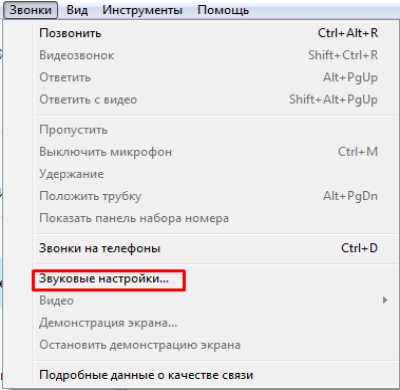
- На этой странице, если всё настроено правильно, отображается некий эквалайзер голоса, если вы скажете что-то в микрофон, ползунок возле него будет двигаться. Установите галочку возле «Разрешить автоматическую настройку микрофона»;
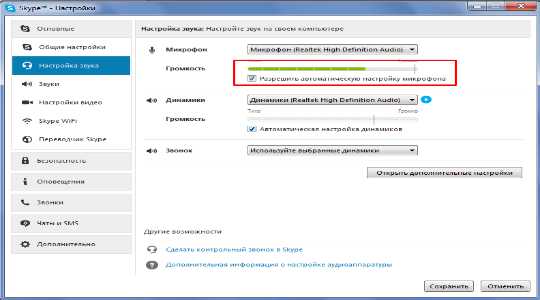
- Нажмите «Открыть дополнительные настройки» и вы берите устройство, с которого должен приниматься сигнал.
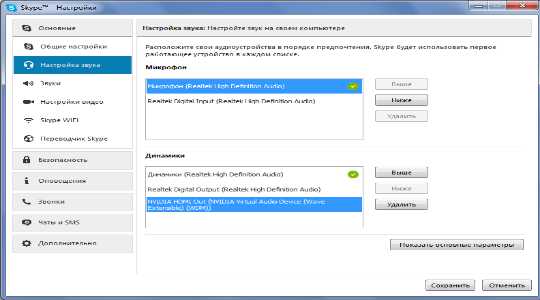
Исходя из всего вышеперечисленного становится ясно, что если вас вообще не слышно или звук очень тихий, то скорее всего в одной из настроек задано подавление звука. Установив значение в 100% проблема должна исчезнуть. Также отсутствие сигнала и поддержки микрофона, свидетельствует, что он неправильно определился в драйвере Realtek.
Теперь для улучшения качества связи следует выполнить следующие рекомендации:
- Обновить версию Skype;
- Проверить скорость интернета. При модемном соединении проблема может быть вовсе не в микрофоне;
- Уменьшите громкость музыки/шума и приблизьтесь к микрофону.
Если проблема была не в физической неполадке микрофона, то она должна быть устранена не зависимо от места возникновения проблемы.Если у Вас остались вопросы по теме «Как настроить микрофон на компьютере windows 7?», то можете задать их в комментариях
Был ли материал для Вас полезным? Оставьте Ваш отзыв или поделитесь в соц. сетях:
(Пока оценок нет) Загрузка...tvoykomputer.ru
Как настроить микрофон на windows 7: инструкция
Итак, сегодня мы поговорим с вами о том, как настроить микрофон на windows 7. Стоит сразу отметить, что мы также попытаемся произвести данное действие и в некоторых программах, предназначенных для общения. Ведь именно там, как правило, возникает большинство неполадок. Давайте же поскорее приступим с вами к изучению нашего сегодняшнего вопроса.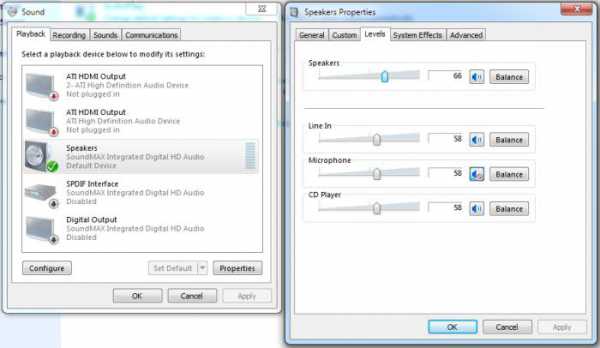
Какими бывают
Перед тем как настроить микрофон на windows 7, стоит узнать о том, какие же вообще микрофоны существуют. Именно от типа устройства будет зависеть и подход к налаживанию соединения. Не стоит пугаться - все предельно просто.
Первый вариант - это отдельный микрофон. Он подключается независимо от гарнитуры (наушников). Именно этот вариант уже практически изжил себя. Размещать такой микрофон не очень удобно.
Второй вариант развития событий - это использование наушников с устройством записи звука. Тут существует два подхода к подключению, о которых мы поговорим с вами чуть позже. Настройка микрофона на windows 7 совместно с гарнитурой - это наиболее распространенный случай.
Кроме того, можно также столкнуться с веб-камерой, в которую встроено устройство записи звука. Очень удобно, особенно, если вы предпочитаете не только говорить, но еще и показывать. Плюс ко всему, если вы работаете за ноутбуком, то можно столкнуться со встроенным микрофоном. Тоже довольно удобно. А теперь стоит узнать, как настроить микрофон на windows 7.
Подключение
Первое, что только требуется от нас - это подключить устройство к компьютеру. В зависимости от того, какой из перечисленных типов микрофонов имеется у вас, будет зависеть и то, каким "макаром" подключать оборудование. Давайте же поскорее познакомимся с возможными вариантами.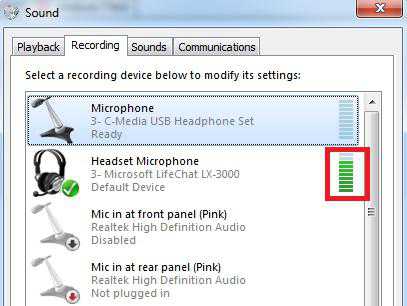
Если вы думаете, как правильно настроить микрофон на windows 7, то первым делом посмотрите на подключаемое оборудование. Его придется присоединить в специальное гнездо (около него нарисован маленький микрофон). Данный способ подключения актуален для веб-камер (некоторых моделей), некоторой гарнитуры (с отдельным шнуром для устройства записи звука), а также для отдельно стоящего оборудования.
После того, как произойдет подключение, можно будет подумать о непосредственной настройке. Именно этот шаг, как правило, вызывает очень много проблем. Что же необходимо сделать? Давайте разбираться в этом непростом вопросе.
Драйверы
Наиболее простой, но в то же время очень важный момент при настройке любого оборудования - это установка драйверов. Именно от них зависит работа подключенных гаджетов.
Если вы задумались, как настроить микрофон на windows 7, то начать придется именно с этого пункта. В рассматриваемой сегодня операционной системе, как правило, драйверы начнут находиться автоматически после подключения оборудования. Разумеется, это касается только отдельно стоящей аппаратуры, а также вариантов с веб-камерами. Плюс ко всему, придется подключить интернет на это время.
В противном случае надо будет искать специальные драйверы во Всемирной паутине. Лучше всего на официальном сайте производителя. Достаточно просто посетить хостинг, выбрать там модель оборудования и скачать себе установочный файлик. После этого произведите установку - вот и все. Можно сказать, что настройка микрофона на windows 7 завершена. Попробуйте поработать с подключенным оборудованием. Если вас что-то не устраивает, то стоит немного "пошаманить" с некоторыми параметрами. Этим мы сейчас и займемся.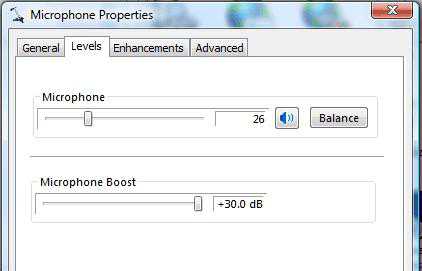
"Шаманизм"
Итак, приступим с вами к тому, что попытаемся разобраться, как настроить микрофон на веб-камере на windows 7 (или на любом другом оборудовании). После того, как мы с вами все подключили и установили драйверы, а также убедились в работоспособности "микро", можно немного поработать над настройками громкости и чувствительности.
Для этого придется посетить специализированное меню. Нажмите на изображение граммофона в правой нижней части экрана (у часов) правой кнопкой мышки, после чего выберите пункт "Записывающие устройства". Перед вами всплывет окошечко, в котором отобразятся все подключенные микрофоны.
Для того чтобы разобраться, как правильно настроить микрофон на windows 7, достаточно просто дважды кликнуть по подключенному на нынешний момент оборудованию. Далее выберите вкладку "уровни". Тут настраивается усиление микрофона, а также его громкость. Отрегулируйте эти два параметра и сохраните изменения. Теперь можно попытаться поговорить с другими пользователями. Но давайте теперь узнаем дополнительные функции, которые помогут нам наладить связь.
Дополнение
Что ж, если вы задумались, как настроить микрофон на наушниках на windows 7 (или, к примеру, решили улучшить качество связи), то придется прибегнуть к некоторым приемам.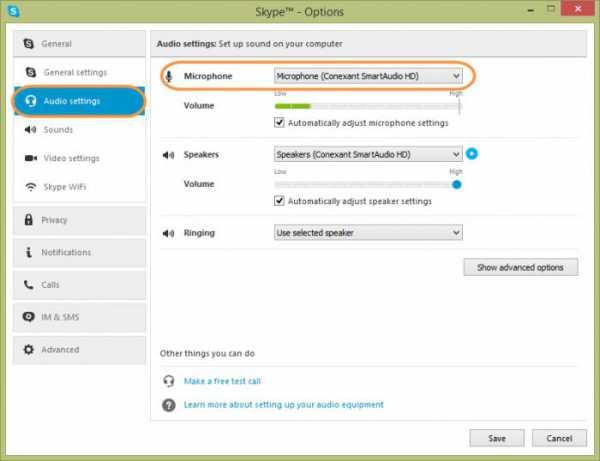
Первый момент, который следует учитывать - это то, что на гарнитуре, как правило, имеется специальный ползунок для настройки громкости микрофончика и звука. Перед тем как "шаманить" в компьютерных параметрах, отрегулируйте ползуночек.
Теперь стоит рассмотреть некоторые возможности, помогающие улучшить качество связи. Они находятся там же, где мы регулировали громкость. Только придется обратить внимание на другие вкладки. Например, рассмотрим с вами "Улучшения".
Зайдите в данный пункт меню открывшегося окна. Чтобы разобраться, как настроить микрофон на наушниках на windows 7 (или вообще на любом записывающем устройстве), поставьте галочки напротив "Подавление шума", а также "Удаление постоянной составляющей". В случае когда вы слышите эхо, следует также пометить последний пункт под названием "Подавление эхо".
Кроме того, можно заглянуть во вкладку "Дополнительно". Обычным пользователям, как правило, тут делать нечего. Все настройки данного пункта уже выставлены для нормального разговора. А вот если вы решили записать песню, то желательно поставить там частоту звука. Выберите "Студийную запись" и сохраните изменения. Как видите, ничего трудного.
Для программ
В принципе мы уже знаем, как настроить микрофон на windows 7. Только теперь давайте попытаемся наладить качество звука при разговоре в "Скайпе". Для этого придется выставить максимальную громкость в настройках системы (в пункте "Записывающие устройства"), а потом обратиться к самому приложению.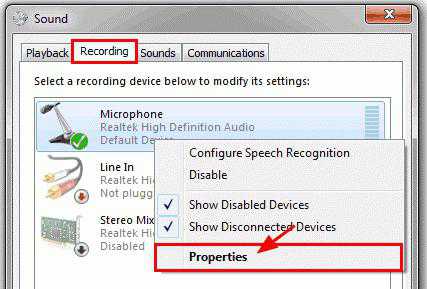
Как правило, тут тоже имеются свои настраиваемые параметры. В частности, громкость. Можно оставить ее "автоматической", что крайне не рекомендуется. Вместо этого поставьте "ручную настройку" и максимизируйте параметр громкости. Теперь можно сохранить изменения. Вот и все проблемы решены. Теперь вам известно все о подключении записывающих устройств, а также об их настройках.
fb.ru
Как настроить микрофон для компьютера с windows 7
Содержание
- 1 Подключение
- 2 Регулировка вручную
Общение на компьютере с использованием голоса становится всё более актуальным. Тем не менее, не каждый windows сразу имеет правильные настройки для этого. Часто микрофон работает плохо, и пользователь не слышит своего собеседника. Если приобрести такое устройство в специализированном магазине и принести его домой, то нужно будет проделать ряд действий, чтобы как следует настроить его работу. Стоит включить его правильно, чтобы общение было как можно лучше.
Бывают случаи, когда windows не видит микрофон. Это может случиться как на ноутбуке, так и на обыкновенном компьютере. В этой ситуации работает несколько способов решения.
Подключение
Прежде чем включить любое устройство, следует сначала определиться с разъемом, куда его можно подключить. Обычно вход для подключения микрофона обозначен розовым цветом. Это актуально и на стационарном ПК, и на ноутбуке. В крайнем случае, можно проверить, работает ли каждый разъем, попеременно подключая устройство к каждому из них. Обычно настройки содержатся в специальной утилите. Эта программа поставляется одновременно со звуковой карточкой.
Если не будут установлены драйвера для звуковой карты, то настроить микрофона вряд ли удастся.
Проверить, работает ли микрофон с установленной утилитой, очень просто. Как только устройство появится на стационарном компьютере или ноутбуке, то программа сразу определит его и постарается самостоятельно настроить. К сожалению, не всегда такое решение работает. В таком случае нужно делать настройки в ручном режиме.
Регулировка вручную
Чтобы организовать работу микрофона в windows, нужно пройти по специальному адресу.
- Открываем Панель управления в меню Пуск.
- Щелкаем по специальному значку Звуки и аудиоустройства.
- Далее windows откроет окно, в котором нужно будет выбрать вкладку Речь.
Выбираем нужную
- Далее нужно щелкнуть Громкость, чтобы настроить устройство.
Посмотрите ещё: Подготовка к настройке windows не выключайте компьютер
Затем откроется следующее диалоговое окно, в котором надо определить громкость. Для этого ставится галка под надписью Микрофон. Если регулировать прокрутку, то можно увеличивать и уменьшать громкость устройства на компьютере.
Как только настройка закончена, можно возвращаться к предыдущему пункту под названием Речь. Именно там есть возможность проверить, как всё работает после настройки. Достаточно щелкнуть по специальной кнопке Проверить и следовать указаниям операционной системы.
Есть ещё один важный пункт настройки микрофона на стационарном ноутбуке или компьютере, если он закреплен вместе с наушниками. Так как такое устройство расположено очень близко ко рту человека, то собеседники могут слышать неприятное эхо. Проверить этот эффект можно, открыв в меню Пуск вкладку Стандартные, зайдя в папку развлечения и открыв ярлык Громкость. Нужно опустить уровень примерно в половину, установить галку на пункте Выкл. Так не будет слышно в наушниках своего голоса.
Проверить настройки можно в любое время. Для этого в панели инструментов есть все возможности. Если windows просто не видит устройство, нужно включить его в другое гнездо. Например, разъемы спереди могут быть со временем разрушены, или их могут не включить ещё при сборке системного блока. В таком случае лучше сразу подключить микрофон к разъемам, расположенным сзади корпуса. К сожалению, такое решение не проходит на ноутбуке.
Если windows не видит устройство для приема звука на ноутбуке, то стоит ещё раз установить драйвера для звуковой карты. Возможно, со временем они пришли в негодность и подключение устройства не срабатывает.
(Visited 462 times, 1 visits today)
windowsprofi.ru
Как настроить микрофон на windows 7.
В данное время микрофон совместно с соответствующими программами приобретают все большую популярность, ведь с ее помощью можно общаться с друзьями в других городов и даже стран (скайп), записывать самостоятельно песни и т.д.
Перед тем как производить как-нибудь настройки в системе удостоверьтесь, что микрофон на самом деле не функционирует, т.е. подключите его к панелям на системном блоке, запустите различные программы, которые требуют для своей работы подключенного прибора, например skype. О том, где его скачать читаем https://service-nk.ru/usefultips/skype-skachat-besplatno.html.
Как настроить микрофон на windows 7. Вы убедились, что микрофон не работает у вас на компьютере, тогда проделайте следующие несложные действия :
- Подключаем штекер к системному блоку в розовый разъем. При этом желательно выключить полностью компьютер, так как можно повредить звуковую карту.

- Затем нужно произвести системные настройки, для чего открываем «Пуск» «Панель управления»
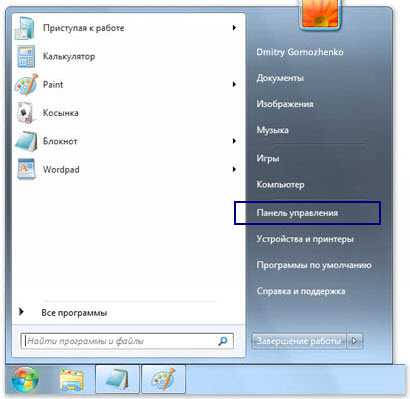
- Заходим в подраздел «Звук» и дважды щелкаем по нашему «Микрофон»
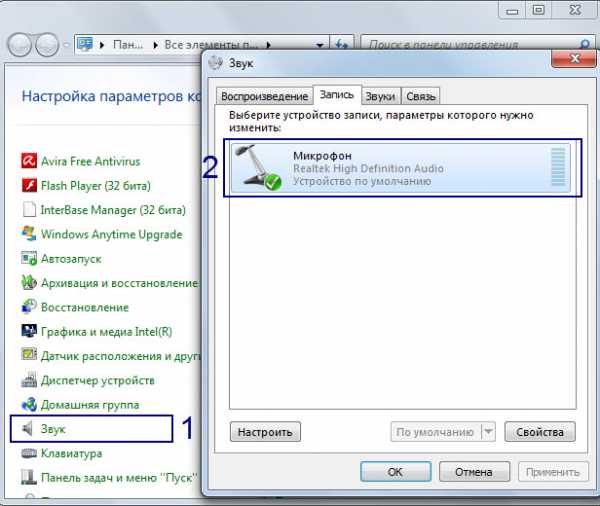
- Появится окно со свойствами. Проверяем действительно ли он включен в «Применение устройства»
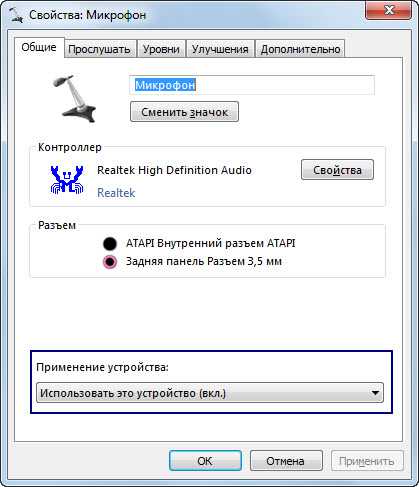
- Дальше переходим в «Уровни» и регулируем «Громкость» и «Усиление» (отвечает за появление шумов) ползунком мышки.
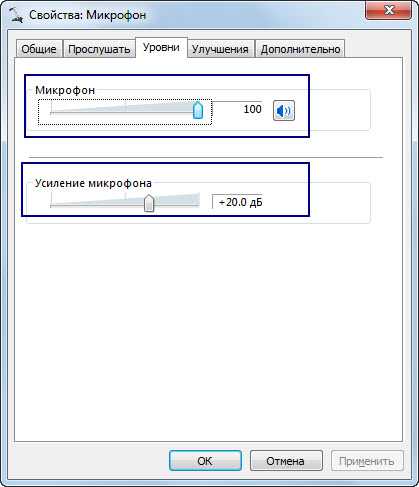
Если данные настройки вам не помогли, вполне вероятно вам необходимо переустановить драйвера на звуковую карточку. Рекомендую ставить только родные драйвера - их можно найти в интернете задав поиск по модели ноутбука или посмотрев в диспетчере задач модель оборудования. Заходим в «Яндекс», в строке поиска пишем модель затем «driver windows 7». Поисковая машина незамедлительно выдаст нам результаты. Заходим на странички и выбираем нужное. Если от вас потребуют отправку смс - сразу закрываем такие сайты. Драйвера без сложностей можно найти бесплатно.
Надеюсь статья ответила на вопрос как настроить микрофон на windows 7. При возникновении вопросов пиши в комментариях.
Поделись с друзьями полезной ссылкой ...
service-nk.ru